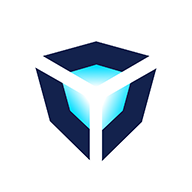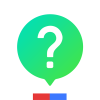华硕主板VT功能是什么意思?
2024-09-18 09:31:23来源:togamehub编辑:wangj
华擎主板怎么开启VT,有哪些方法,怎么操作。to游戏为大家整理了华擎(ASRock)主板vt开启方法供用户阅读分享!
第一步,重启电脑,屏幕亮起后不断按下“F2”键,进入BIOS页面,开启速度过快无法进入BIOS怎么办?

第二步,在菜单中找到VT选项并开启,不同型号的主板,BIOS界面不相同,VT的叫法也不相同
1、进入BIOS页面后,找到“Advanced(高级)”——“CPU Configuration(CPU配置)”——“SVM MOD(虚拟化技术)”选项,把“Disabled”都修改为“Enabled”或者“禁用”修改为“启用;
2、按保存键F10 保存并退出 (Save & Exit),VT就成功开启啦!模拟器依然显示VT未开启怎么办?
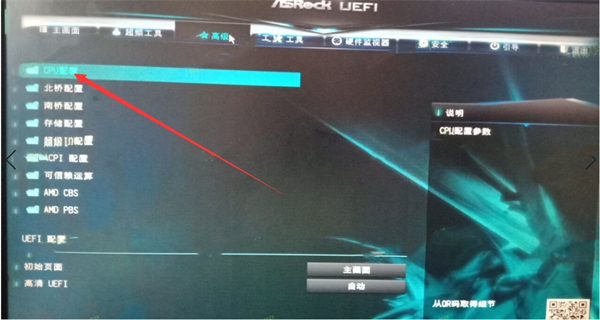
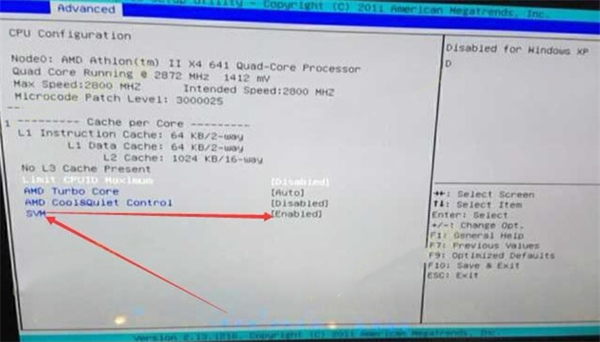
特别强调:部分用户可能按照教程找不到选项,那么可以前往不同的顶部菜单栏根据关键词“Intel(R) Virtualization Technology”“Virtual”、“Virtualization”、“VT-X”、“SVM”、“虚拟化技术“,来找到VT设置。
三、找到并开启VT选项
寻找VT选项:
进入BIOS页面后,找到“Advanced(高级)”菜单。
在“Advanced”菜单下,选择“CPU Configuration(CPU配置)”或类似的选项。
在“CPU Configuration”中,寻找与VT相关的选项。这个选项可能被称为“SVM Mode”、“SVM”、“Virtualization Technology”、“VT-x”、“Intel(R) Virtualization Technology”等,具体取决于你的主板型号和BIOS版本。
开启VT:
找到VT选项后,将其从“Disabled(禁用)”修改为“Enabled(启用)”或类似的开启状态。
如果选项是通过复选框来控制的,确保勾选相应的复选框以开启VT。
四、保存并退出BIOS
保存设置:开启VT后,按下“F10”键(这是大多数BIOS的默认保存并退出快捷键)来保存你的更改。
确认并退出:在弹出的提示框中,选择“Yes”或“OK”来确认保存设置并退出BIOS。
注意事项
如果在BIOS中找不到VT选项,可能是因为你的主板不支持VT,或者VT选项被隐藏在了其他菜单中。你可以尝试查看主板的说明书或访问主板制造商的官方网站以获取更详细的BIOS设置指南。
在进行BIOS设置时,请务必小心谨慎,错误的设置可能会导致系统无法启动或其他问题。如果不确定某个选项的作用,请不要随意更改。
如果你使用的是笔记本电脑,并且无法通过按下“F2”键进入BIOS,请尝试查看电脑的使用手册或在线支持资源以获取正确的BIOS进入方法。
通过以上步骤,你应该能够成功在华擎主板上开启VT虚拟化技术。
以下是关于电脑开启VT的通用教程视频,提供了不同主板进入BIOS和开启VT的基本方法,可供参考: